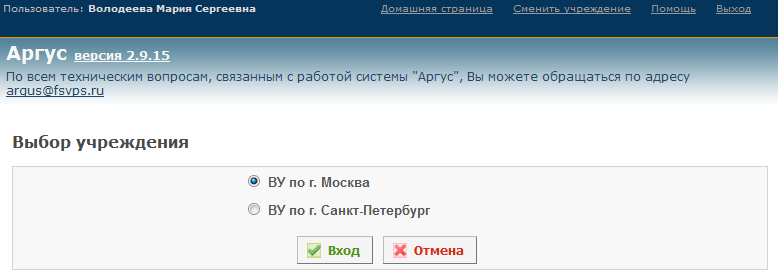Аутентификация пользователя в Аргус.ВУ: различия между версиями
| Строка 17: | Строка 17: | ||
При нажатии кнопки '''"Отмена"''' откроется страница с формой аутентификации. | При нажатии кнопки '''"Отмена"''' откроется страница с формой аутентификации. | ||
[[#top|Вернуться к началу ↑]] | |||
[[#top|Вернуться к началу]] | |||
[[Category:Аргус.ВУ]] | [[Category:Аргус.ВУ]] | ||
[[Category:Аргус]] | [[Category:Аргус]] | ||
Версия 09:05, 25 мая 2012
После регистрации сотрудника в системе "Аргус" для входа в нее он должен перейти по определенному адресу в веб-браузере в зависимости от типа его учреждения (см. Регистрация сотрудников Россельхознадзора и других подведомственных учреждений).
Для входа в систему "Аргус" используйте следующий адрес: http://argus.vetrf.ru/vu. После перехода по данному адресу появляется форма аутентификации. Для входа в систему необходимо ввести свои реквизиты доступа - имя пользователя и пароль, выданные при регистрации, и нажать кнопку "Войти" (рис. 1).
При этом возможны следующие ситуации:
- Имя пользователя или пароль указаны неверно. Для повторной попытки аутентификации нажмите в открывшемся сообщении на ссылку "Повторить". В случае, если пользователь ввел неверный пароль более трех раз подряд, то его учетная запись блокируется на определенное время (несколько минут).
- Имя пользователя и пароль указаны верно, но нет прав доступа к приложению (например, пользователь пытается войти в подсистему, предназначенную для учреждений другого типа, к которой у него нет доступа).
- Аутентификация пройдена успешно. При этом откроется главная страница подсистемы Аргус.ВУ. Если пользователь имеет доступ к нескольким учреждениям, относящимся к подсистеме, в которую он вошел, то ему будет показана страница с выбором учреждения (рис. 2).
После выбора нужного учреждения, нажмите кнопку "Вход". После этого откроется главная страница подсистемы. При этом пользователь сможет в любое время сменить учреждение без выхода из системы, нажав на ссылку в правом верхнем углу "Сменить учреждение".
При нажатии кнопки "Отмена" откроется страница с формой аутентификации.